苹果手机xs如何长截图,苹果手机XS系列的发布引起了广泛关注,其中最受瞩目的特性之一是其支持长截图功能,长截图是一种方便实用的功能,允许用户在屏幕上滑动时,将整个页面的内容一次性截取下来。这对于浏览长网页、聊天记录或者阅读长文等场景来说,极大地提高了效率。如何在iPhone XS和XS Max上使用这一功能呢?本文将为您介绍苹果手机XS如何截取长截图的方法。无论您是新手还是老手,相信本文都能帮助您更好地掌握这一功能。
iPhone XS/XS Max 如何截取长截图
下载应用
「Picsew」是一款非常强大的长截图、拼图软件,我们可以在「」丰富的应用资源库中下载。
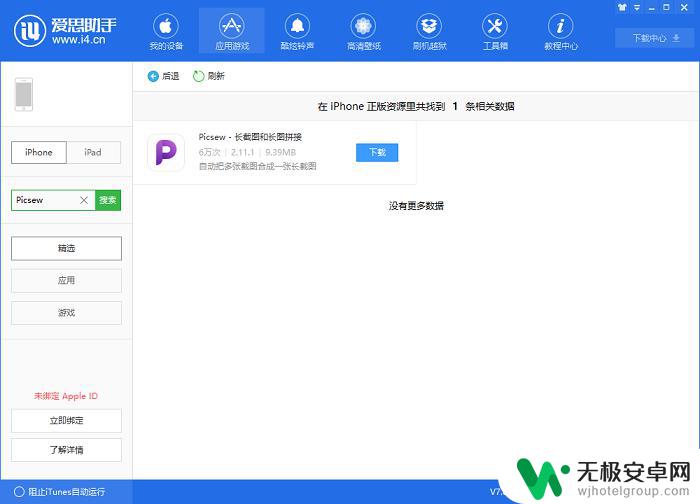
如何拼接截图
如果已经有多张截图,可以通过「Picsew」将截图拼接,最终生成长图。
● 打开「Picsew」,选择多张图片(单张图间注意预留一到两行的重合区域以备拼接)。点击底部的「长截图」,「Picsew」会自动去除图片中重复的部分,生成一张完整的长截图;

直接图库中创建长截图
● 前往「照片」,点击屏幕底部的「分享」按钮。向右滑动至末尾,点击「更多」,将「创建长截图」功能开关打开;
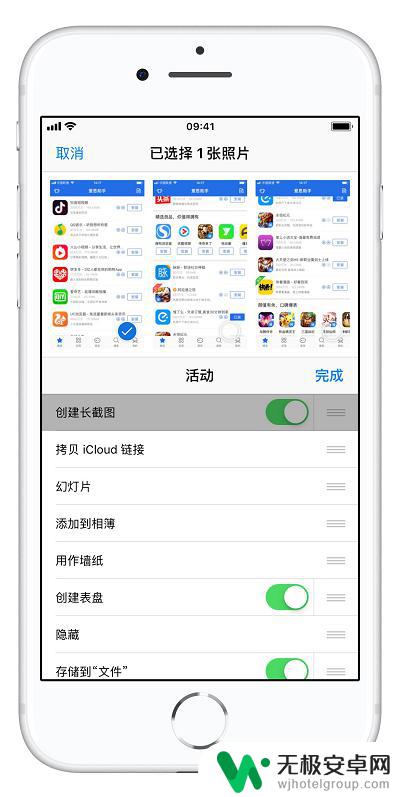
● 在「照片」的右上角点击「选择」,多选需要拼接的图片;
● 点击「分享」按钮,并选择「创建长截图」;
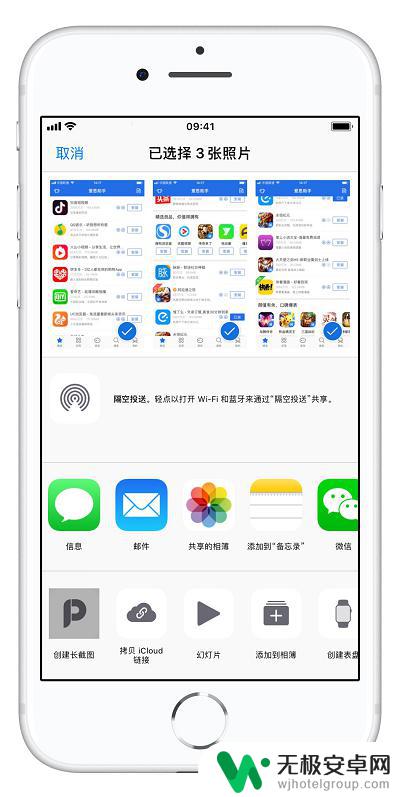
● 拼接成功后,点击「保存」,就可以保存长截图。
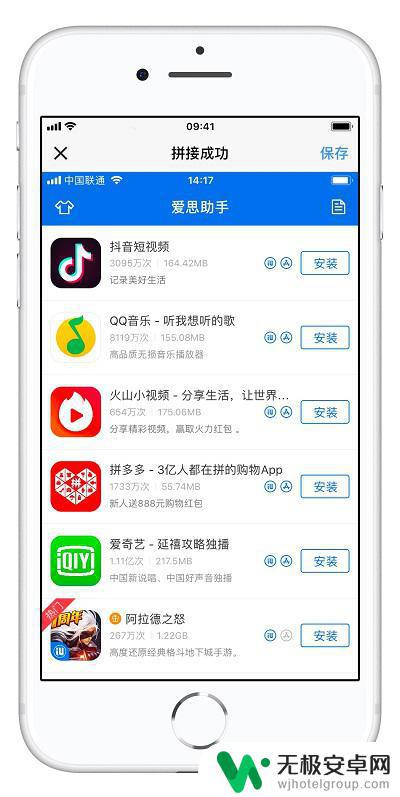
网页如何长截图
● 前往「Safari」,点击屏幕底部的「分享」按钮。向右滑动至末尾,点击「更多」,将「网页快照」功能开关打开;
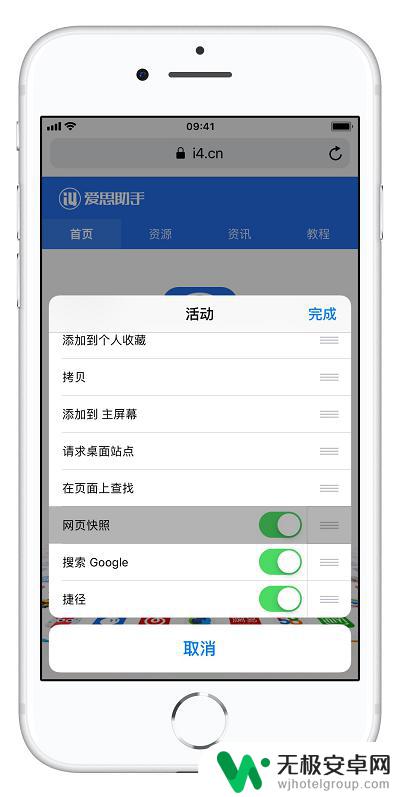
● 前往需要长截图的网站,点击屏幕底部的「分享」按钮。点击刚刚添加的「网页快照」按钮;
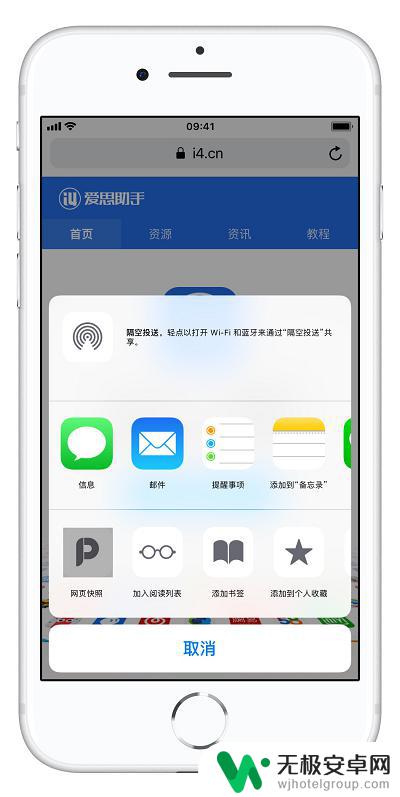
● 会自动捕获网页内容,生成一张完整的截图,预览无误后,点击「保存」,即可保存到手机相册中;
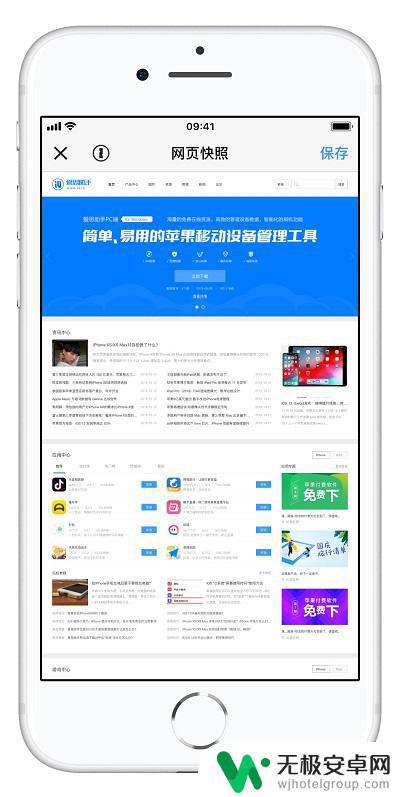
● 可以利用「Picsew」的其他编辑功能,对长截图进行美化。
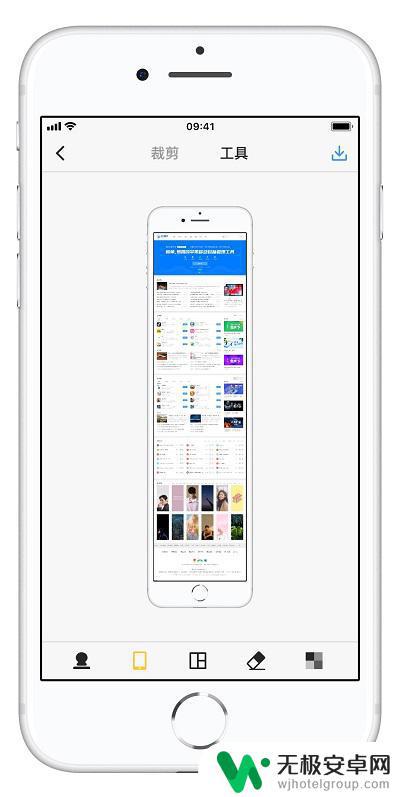
以上就是苹果手机XS如何进行长截图的全部内容,如果您遇到相同的问题,可以参考本文中的步骤进行修复,希望这篇文章对您有所帮助。











